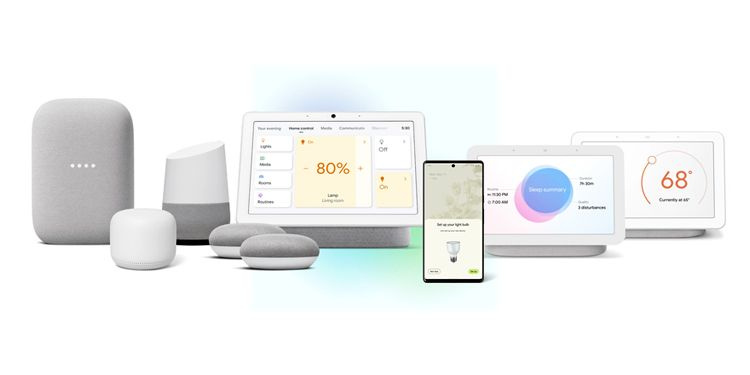Hab pintar Google, seperti Google Nest Mini dan Google Nest Hub, berguna untuk mengawal rumah pintar anda. Tetapi adakah anda tahu bahawa anda juga boleh menggunakannya untuk berkomunikasi di rumah anda?
Berikut ialah cara untuk menyediakan dan menggunakan hab pintar Google anda sebagai sistem interkom rumah anda.
bagaimana membetulkan cd yang melangkau
Apa yang kamu perlu
Jika anda ingin menyediakan interkom keluarga, anda mesti mempunyai sekurang-kurangnya dua hab pintar Google—ini boleh jadi Google Nest Minis, Google Nest Audios, Google Nest Hubs, Google Nest Hub Maxes atau mana-mana gabungannya.
MAKEUSEOF VIDEO OF THE DAY
Selain daripada penggunaan interkom, pembesar suara pintar ini juga bagus untuk mengawal rumah pintar anda. Jadi, jika anda tidak dapat memutuskan peranti yang anda patut dapatkan, kami boleh membantu anda dengannya membandingkan keempat-empat peranti hab pintar Google .
Selain daripada ini, anda memerlukan apl Google Home dan akaun Google untuk persediaan awal peranti Google Nest anda . Ingat untuk meletakkan peranti Nest anda di dalam bilik yang betul semasa persediaan untuk mengelakkan masalah kemudian.
Menyediakan Hab Pintar Google Anda
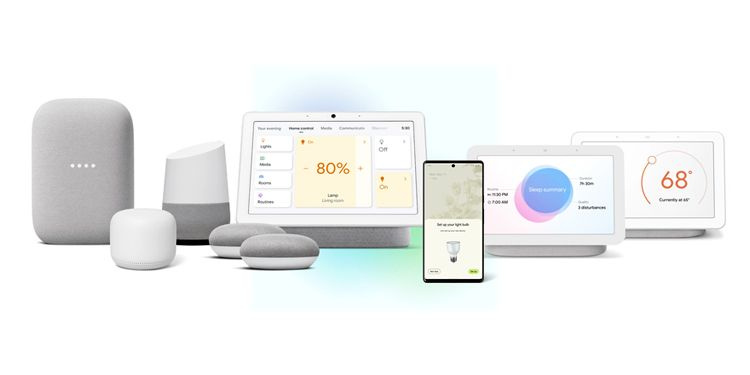
Selepas menyediakan peranti Google Nest pertama anda, sediakan peranti kedua anda di dalam bilik yang anda mahu letakkan. Setelah peranti dikuasakan, sediakannya dalam apl Google Home untuk Android atau iOS . Begini cara berbuat demikian:
- Buka Laman Utama Google aplikasi.
- Di penjuru kanan sebelah kiri atas, ketik pada + ikon .
- Ketik pada Sediakan peranti dalam menu Tambah dan urus.
- Dalam menu Sediakan peranti, ketik pada Peranti baharu .
- Di bawah Pilih rumah, pilih rumah yang betul tempat anda menyediakan pembesar suara Google Nest anda, kemudian ketik Seterusnya .
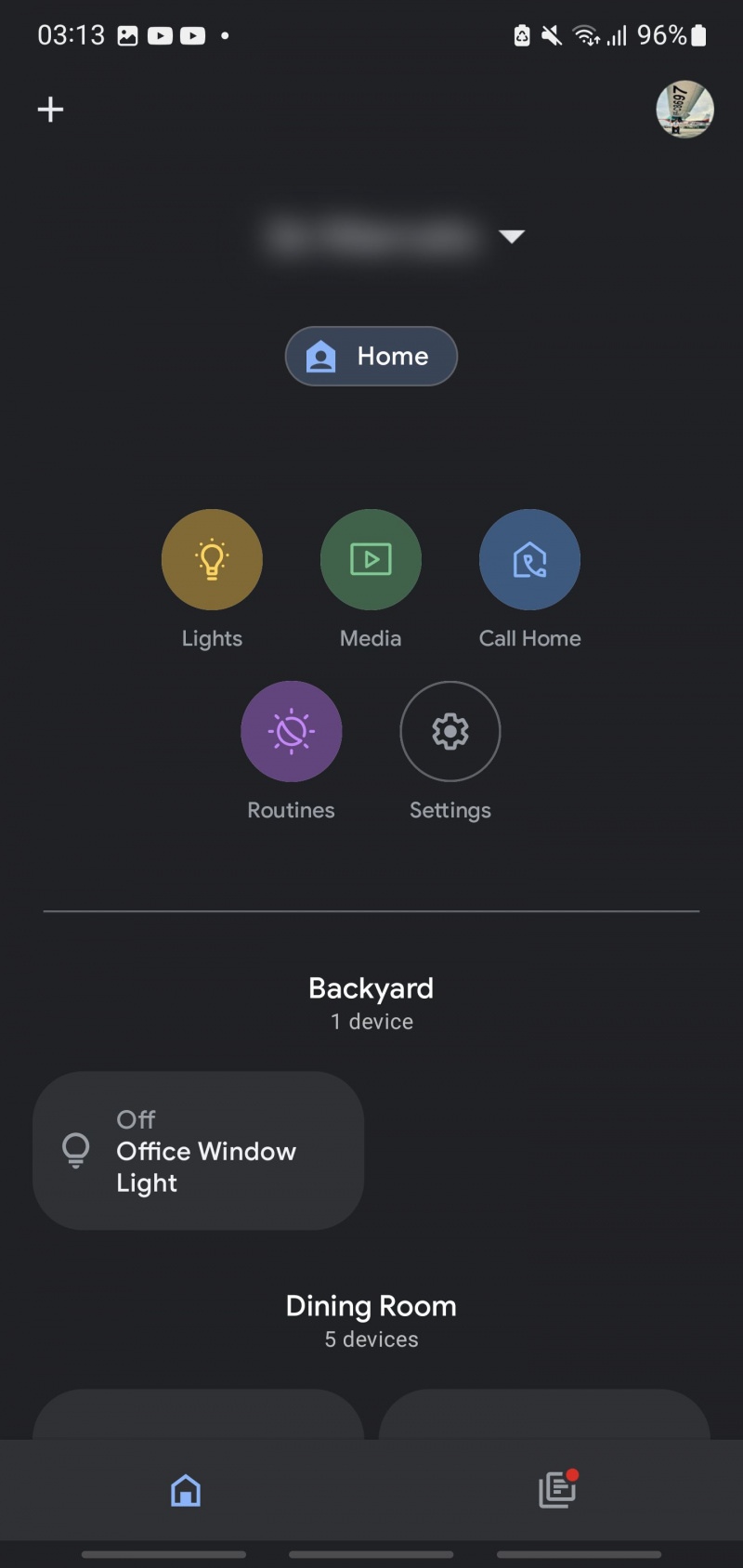
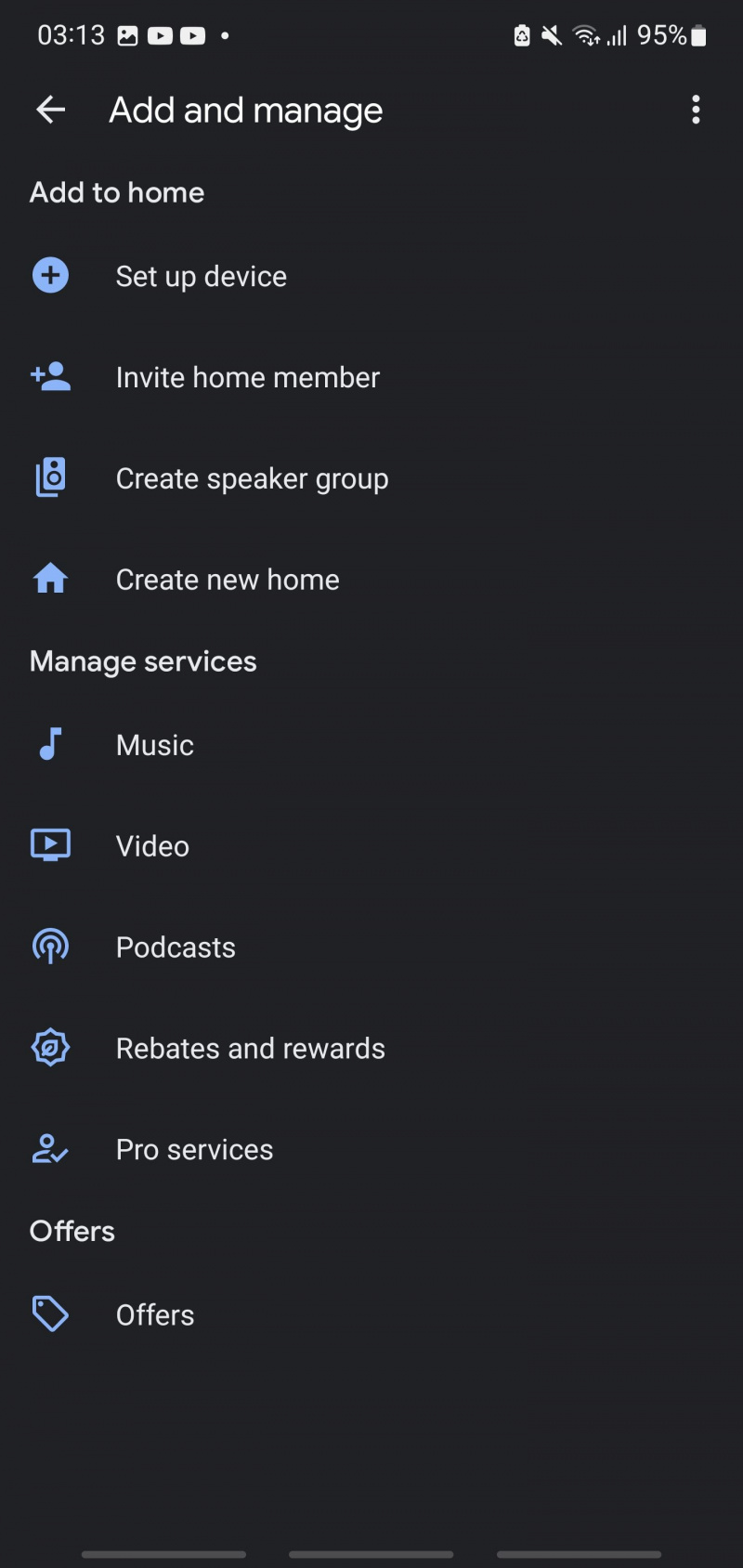
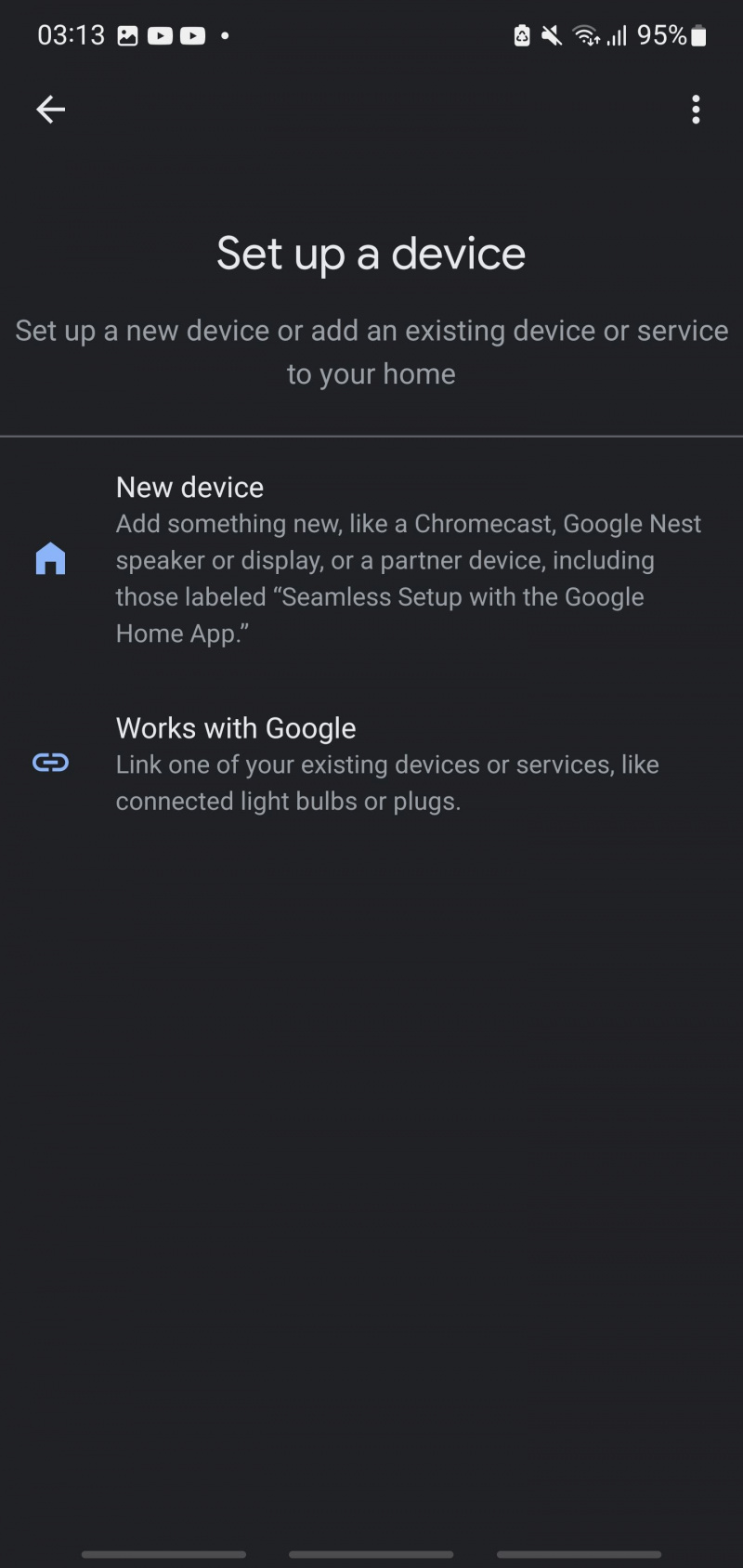
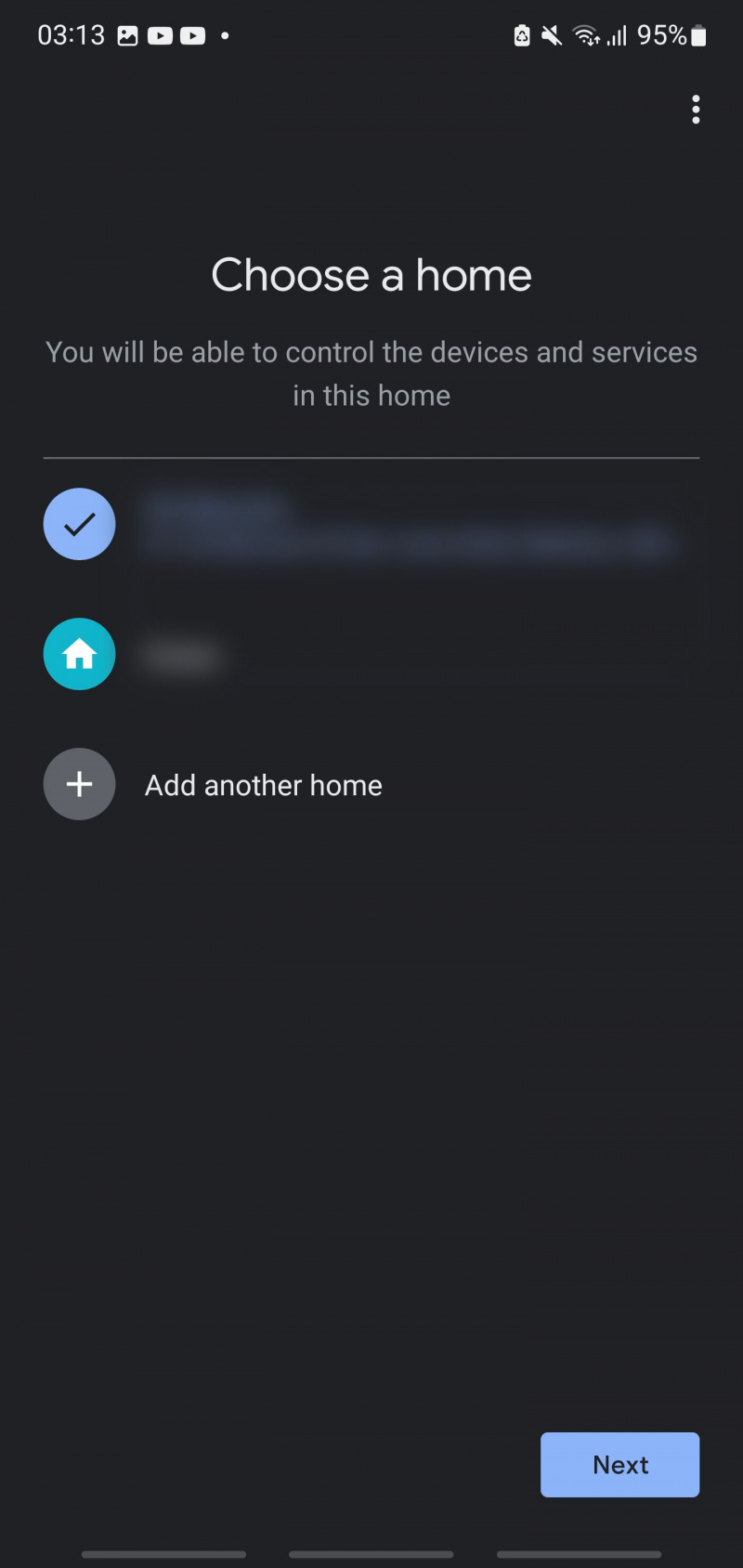
- Apl itu kemudiannya akan mencari peranti Nest secara automatik. Sebaik sahaja ia menemuinya, ketik ya . Google Home kemudiannya akan cuba menyambungkan peranti Google Nest anda.
- Sebaik sahaja ia bersambung, anda sepatutnya mendengar bunyi daripada peranti anda dan mesej pengesahan juga akan muncul pada apl anda. Ketik pada ya pada apl Google Home.
- Google kemudian akan meminta anda berkongsi statistik peranti untuk membantu meningkatkan perkhidmatannya. Anda boleh mengetik Ya, saya masuk jika anda mahu berbuat demikian, tetapi anda juga boleh mengetik Tidak, Terima kasih jika anda tidak mahu berkongsi data anda.
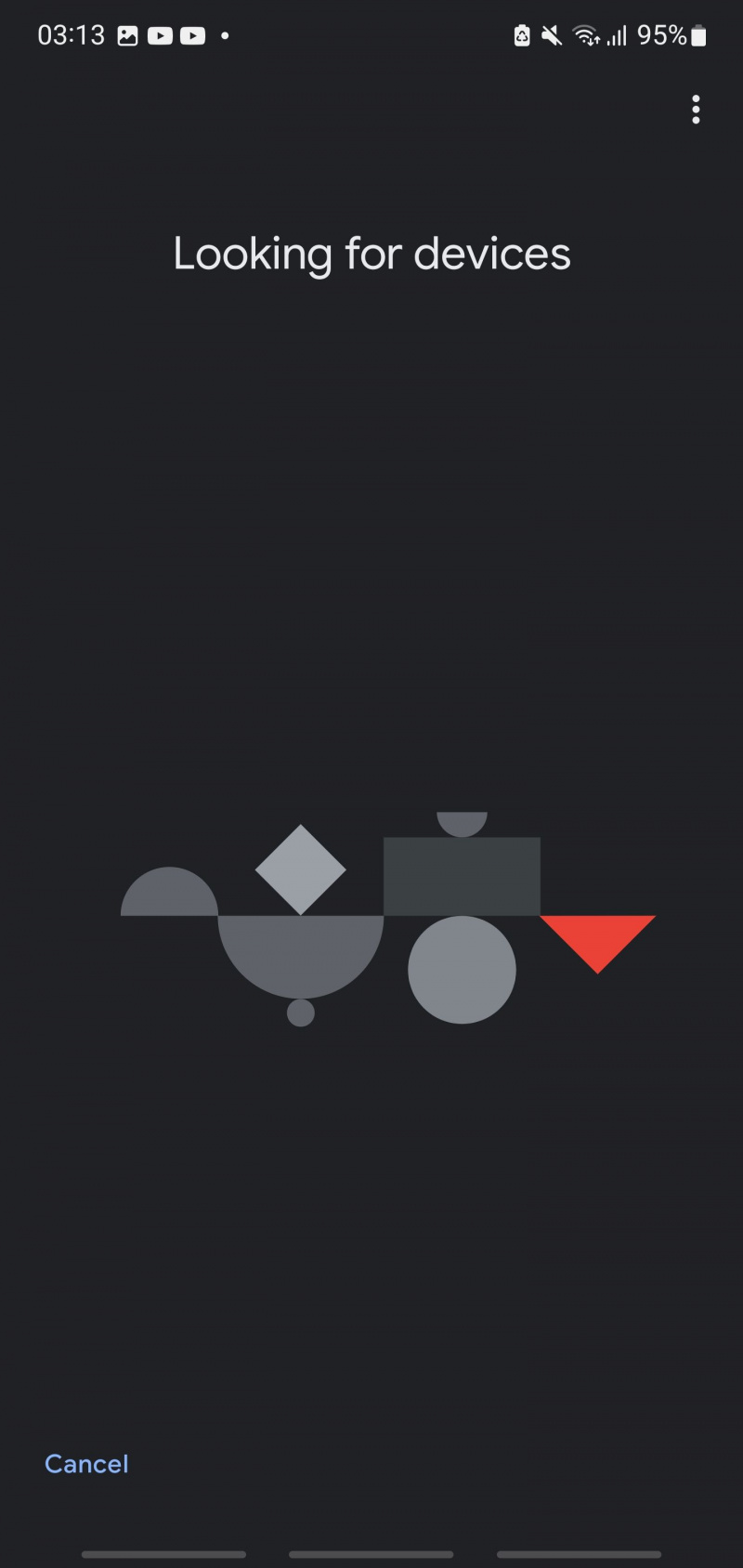
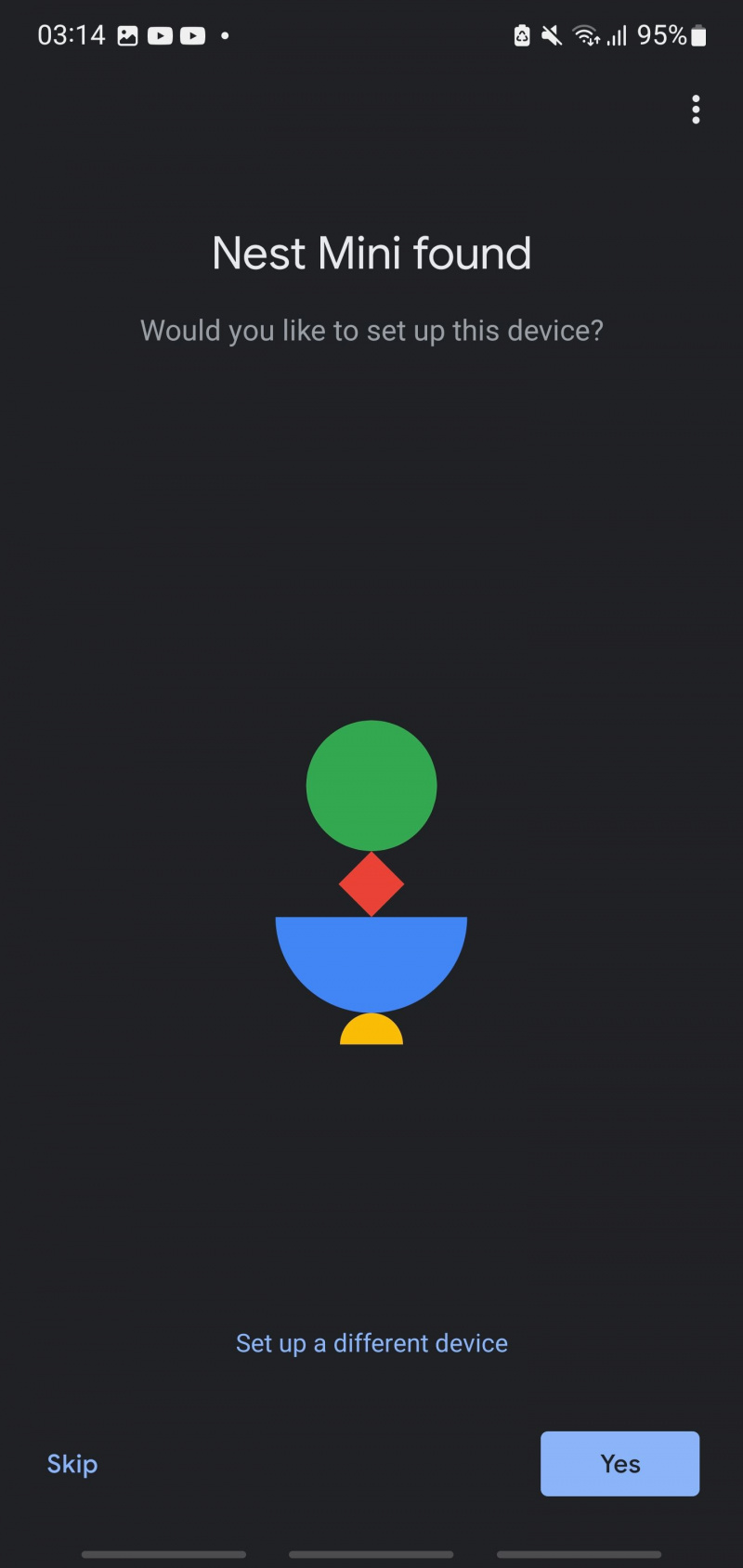
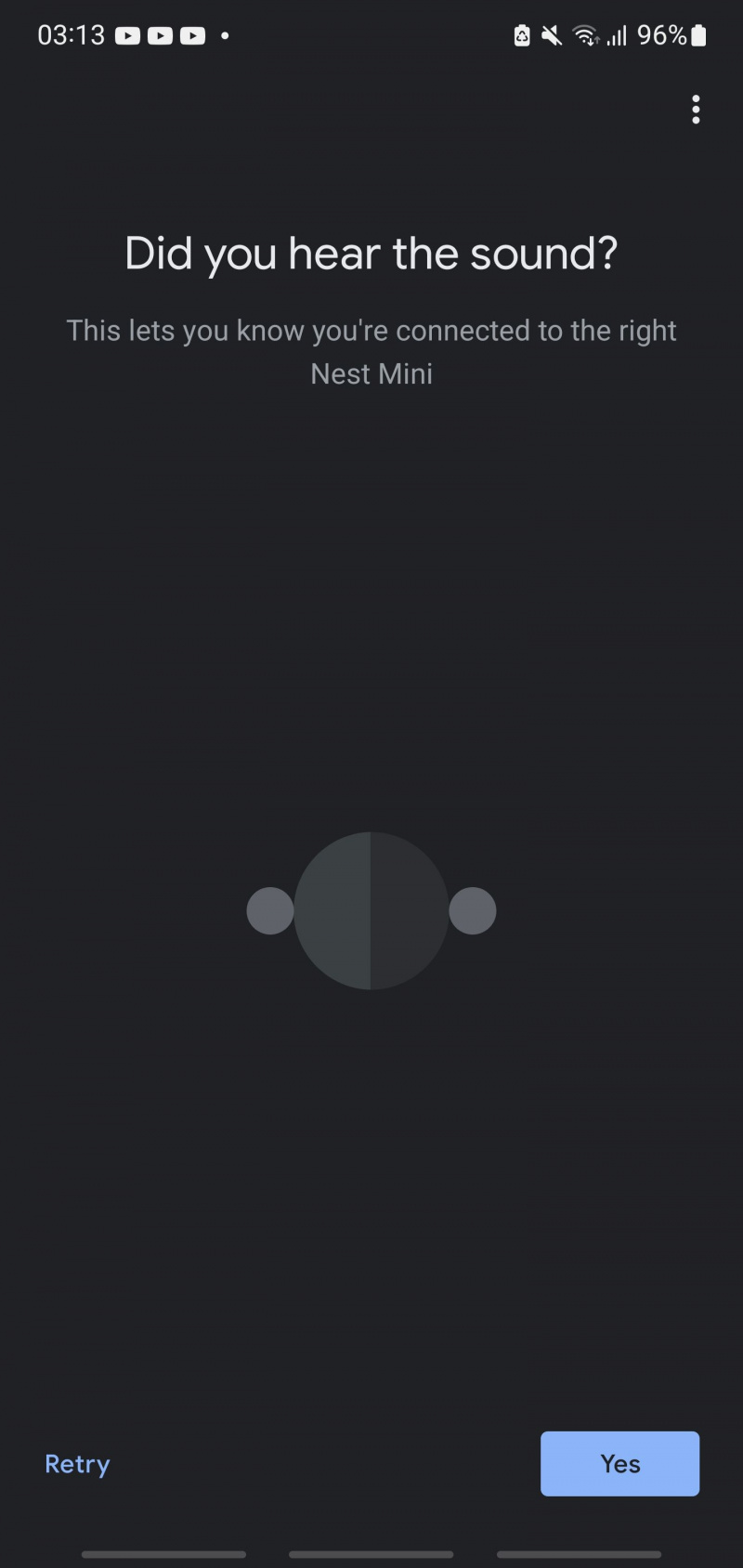
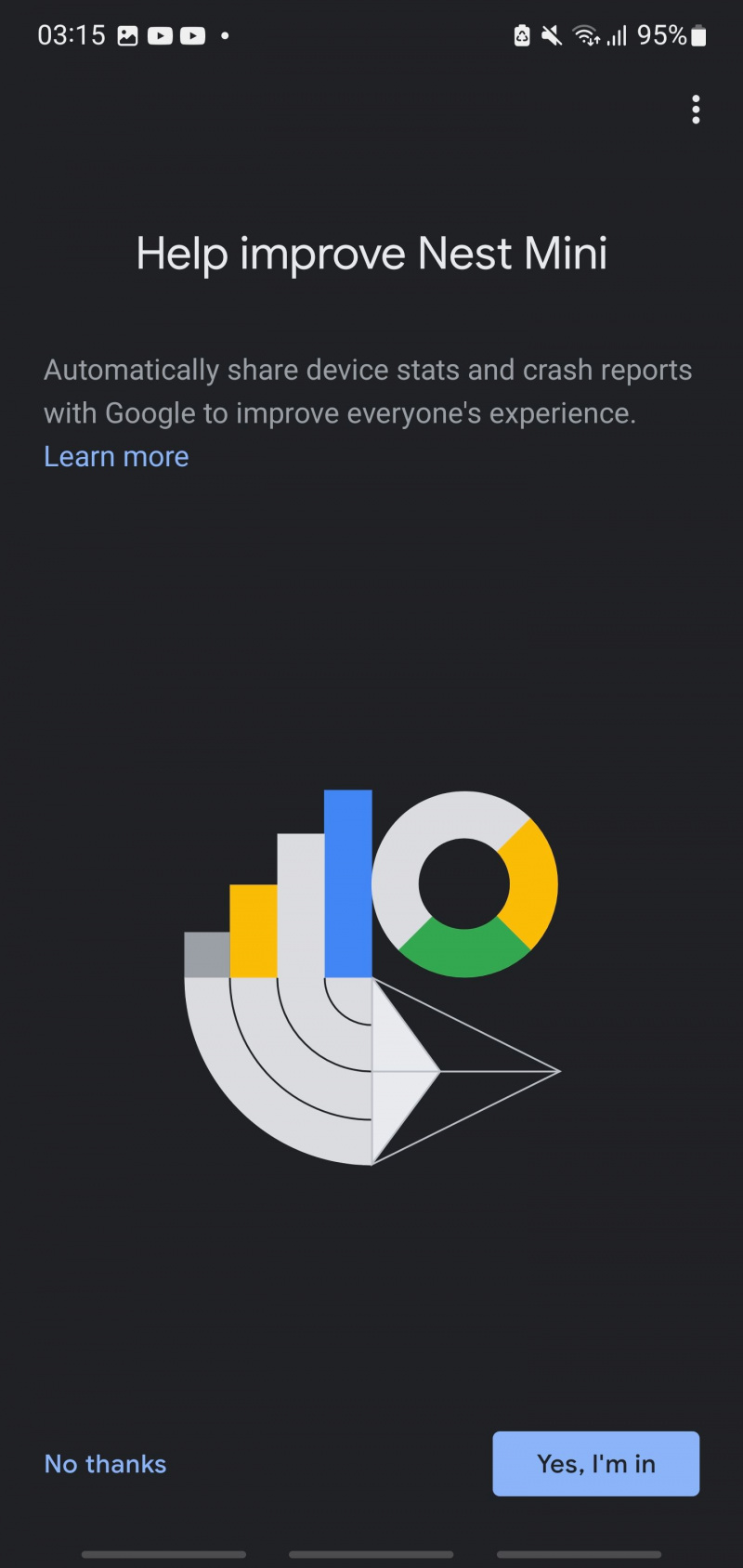
- Di mana peranti ini? Skrin, pilih bilik yang anda mahu letak peranti Google Nest anda. Setelah anda membuat pilihan anda, ketik pada Seterusnya .
- Anda kemudiannya perlu menyambungkan peranti Google Nest anda ke sambungan Wi-Fi anda. Anda boleh menyambungkannya ke mana-mana rangkaian di rumah anda, tetapi sebaiknya anda menyambungkannya ke penghala Wi-Fi terdekat. Setelah anda memilih pusat akses terdekat, ketik Seterusnya .
- Jika telefon anda sudah disambungkan ke penghala Wi-Fi ini, ketik Seterusnya pada Gunakan kata laluan yang disimpan? skrin. Jika tidak, ketik pada Masukkan secara manual .
- Peranti Google Nest anda kemudiannya akan cuba menyambung ke rangkaian Wi-Fi anda. Sebaik sahaja ia berjaya disambungkan, ia akan menyemak tetapan pengecaman dan pemperibadian yang telah anda sediakan untuk lokasi Google Home semasa anda dan menggunakannya secara automatik. Ketik pada teruskan untuk meneruskan proses persediaan.
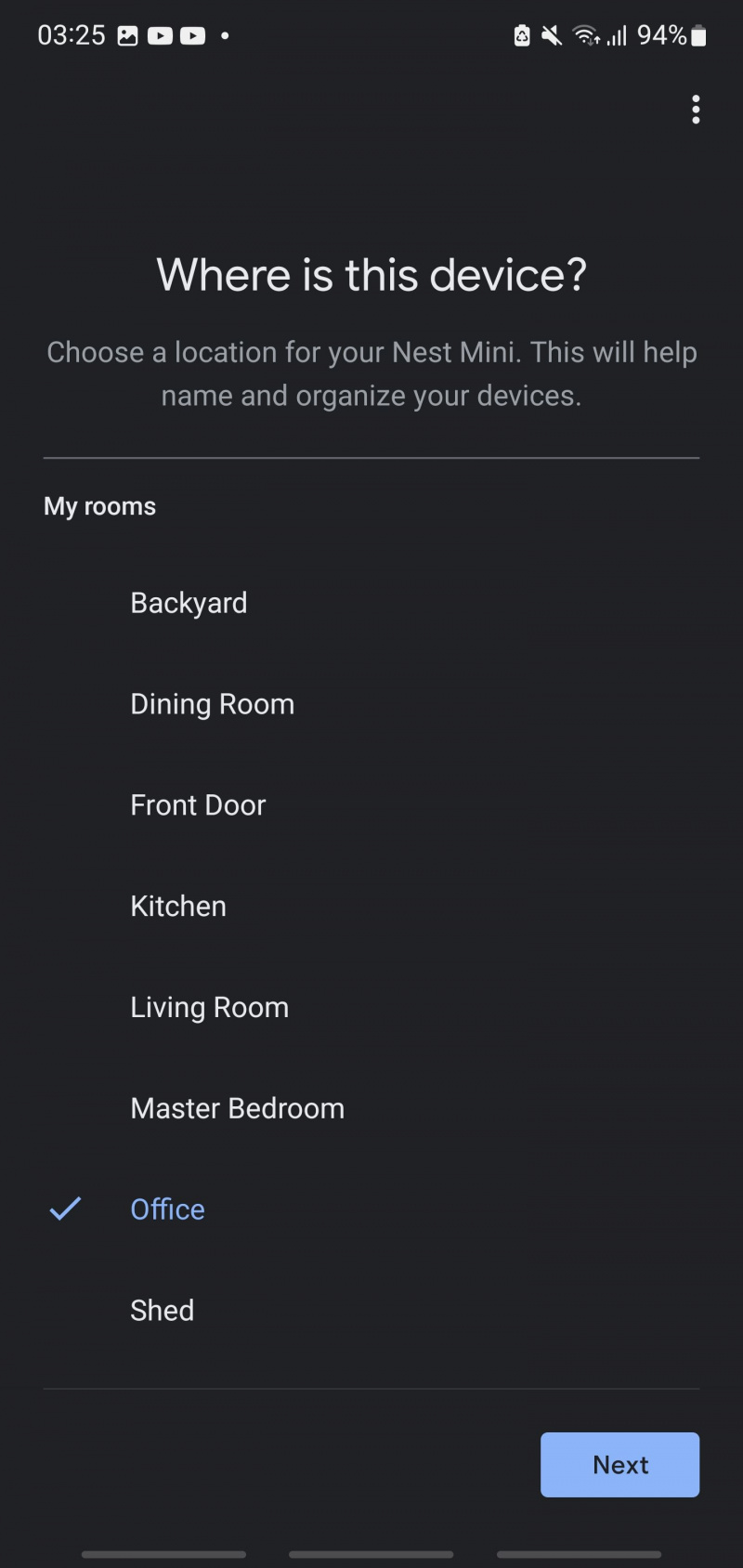
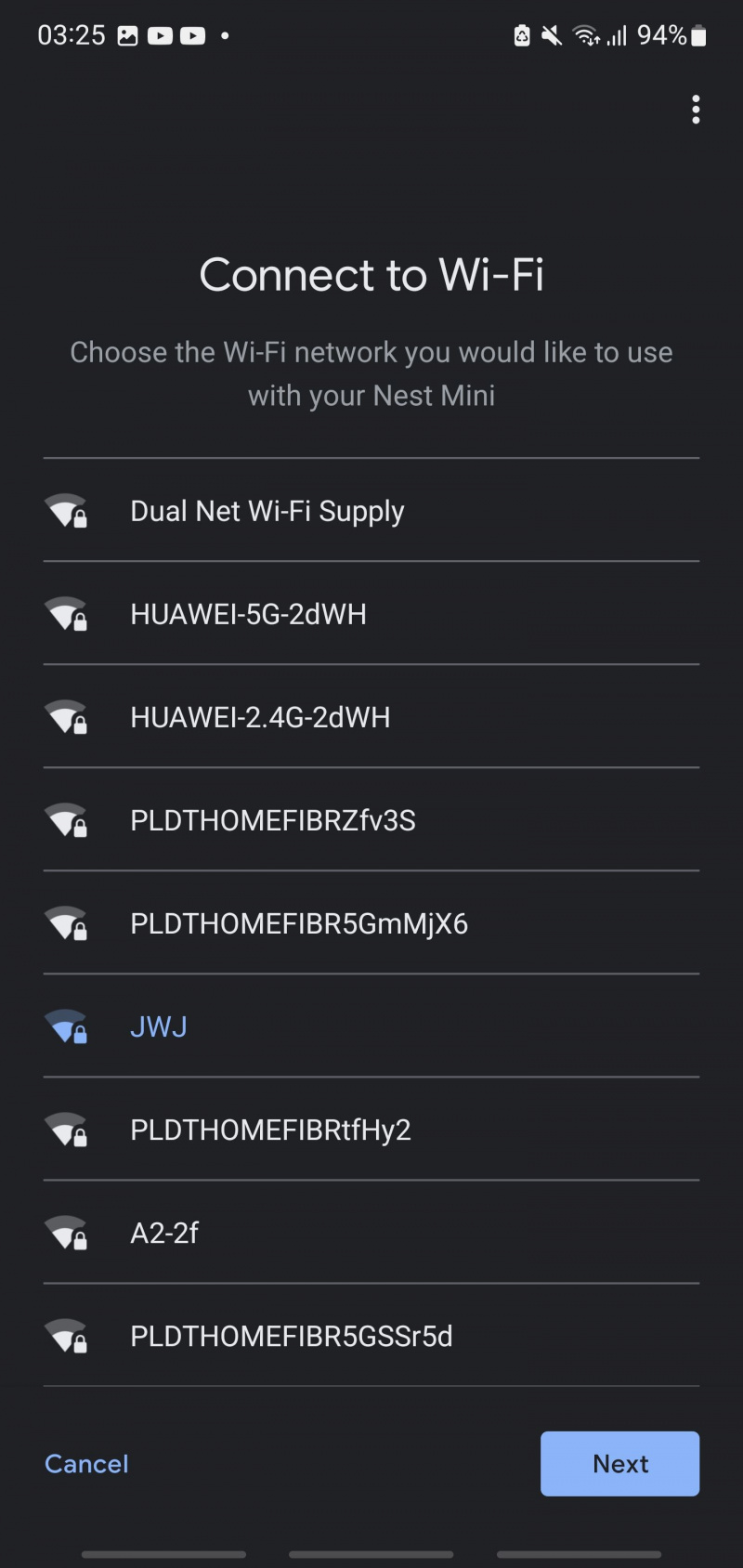
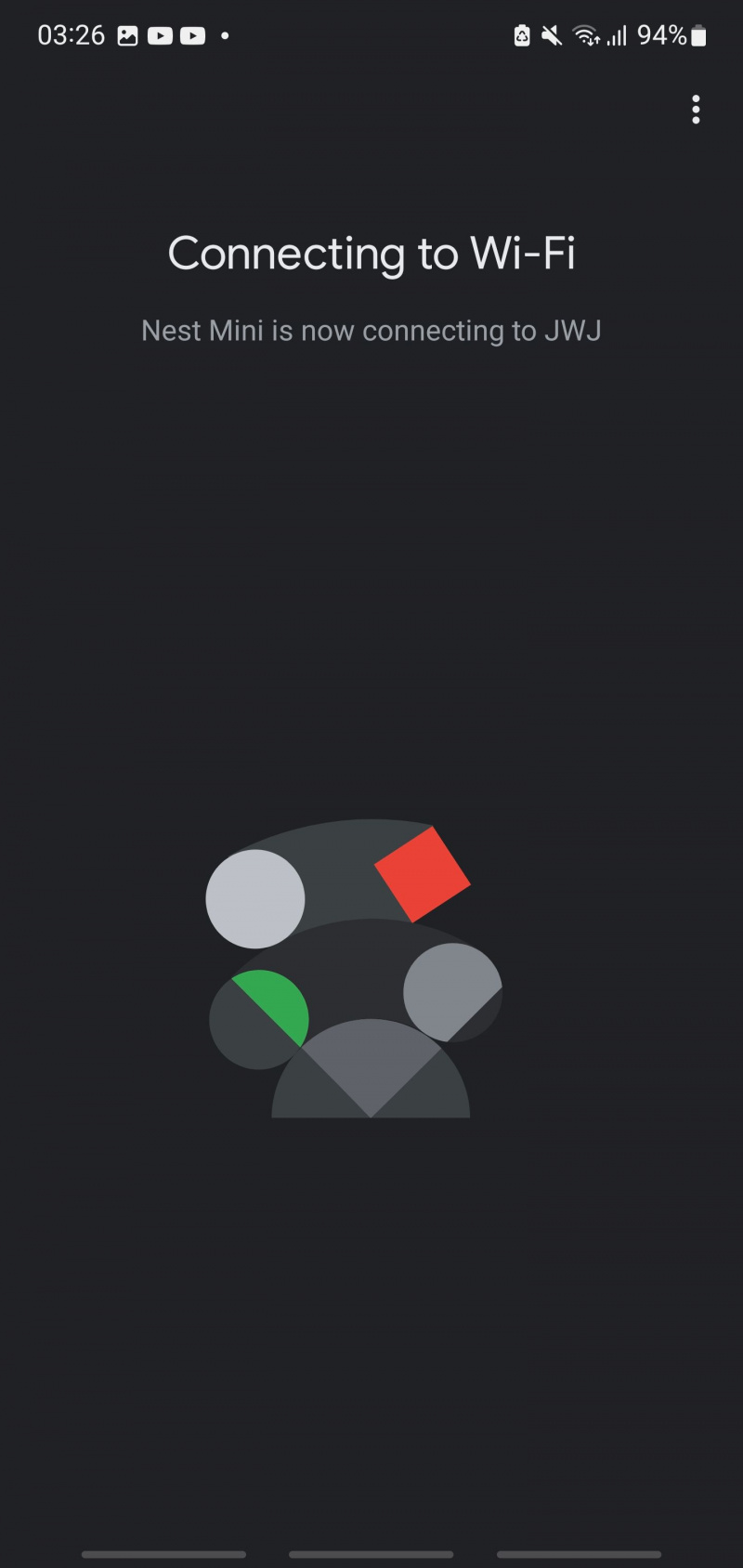
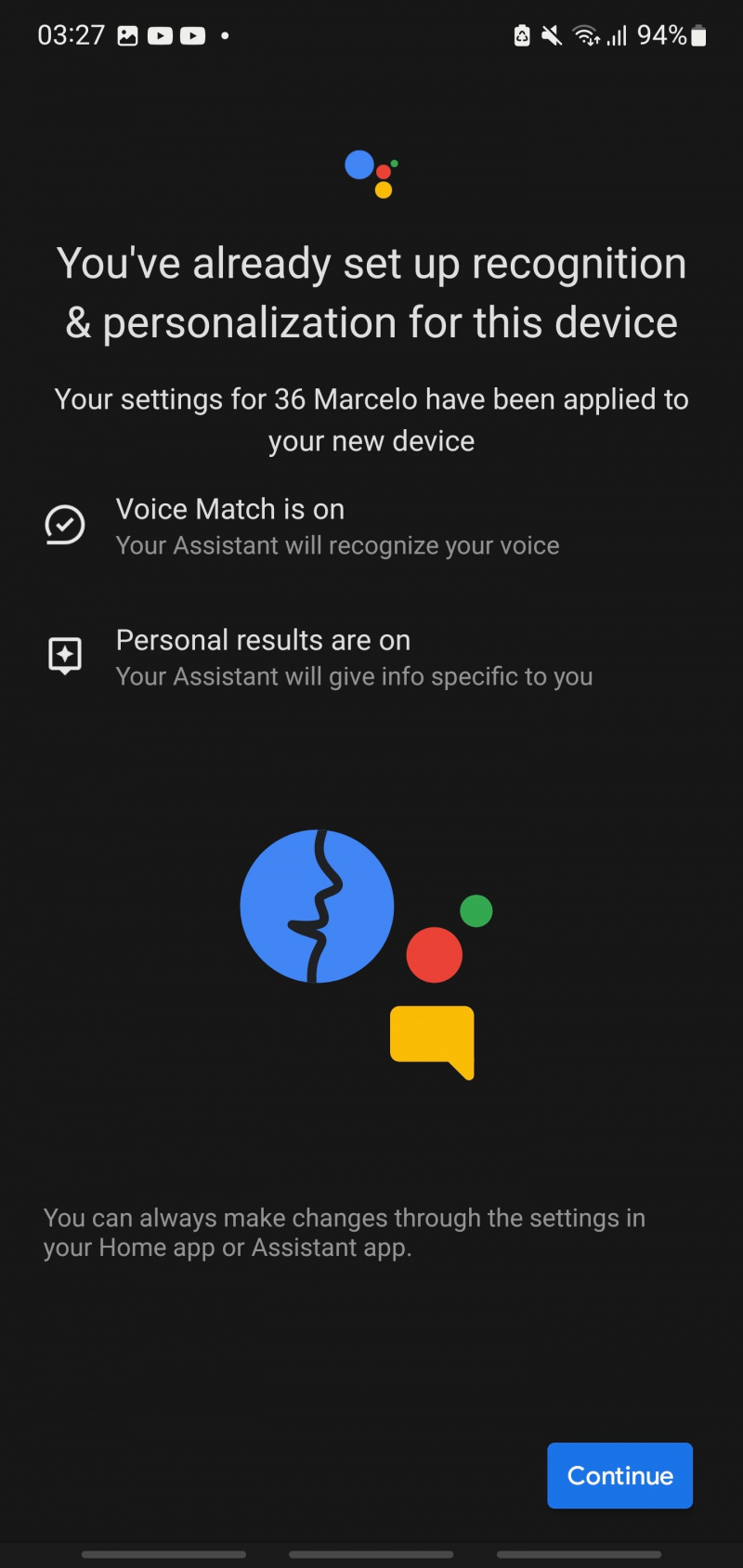
- Pada skrin seterusnya, apl Google Home akan meminta anda menyediakan ciri tambahannya. Jika anda belum mahu menyediakannya lagi, ketik pada Bukan sekarang .
- Apl itu juga akan bertanya sama ada anda mahu menerima kemas kini daripada Google. Jika ya, anda boleh ketik pada daftar . Jika tidak, ketik pada Tidak, Terima kasih .
- Selepas membuat pilihan anda, anda akan pergi ke skrin Hampir selesai dan menyemak semua yang telah anda lakukan. Apabila anda selesai menyemak senarai, ketik teruskan .
- Apl Google Home kemudiannya akan memberi anda arahan tentang cara menggunakan peranti Google Nest anda. Teruskan mengetik Seterusnya sehingga anda melengkapkan arahan.
- Selepas anda melengkapkan membaca arahan, anda akan mendapat skrin pembesar suara Office sedia. Ketik teruskan .
- Anda kemudian akan pergi ke skrin Hanya mulakan dengan 'Hey Google', yang memberitahu anda cara anda boleh berinteraksi dengan peranti Google Nest anda. Setelah anda selesai membaca, ketik pada Selesaikan persediaan, dan anda sudah bersedia untuk mula menggunakan peranti Google Nest anda sebagai interkom rumah anda.
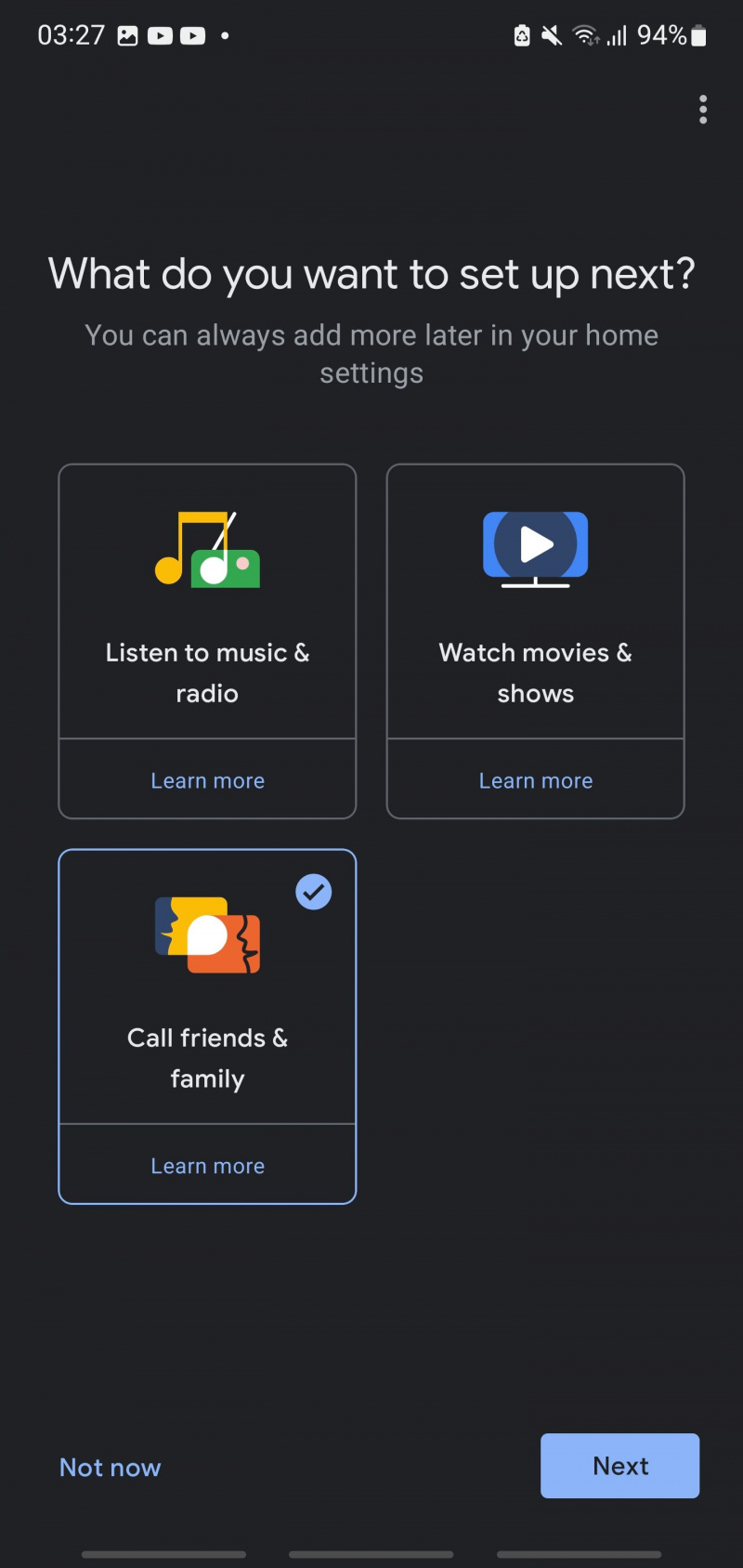
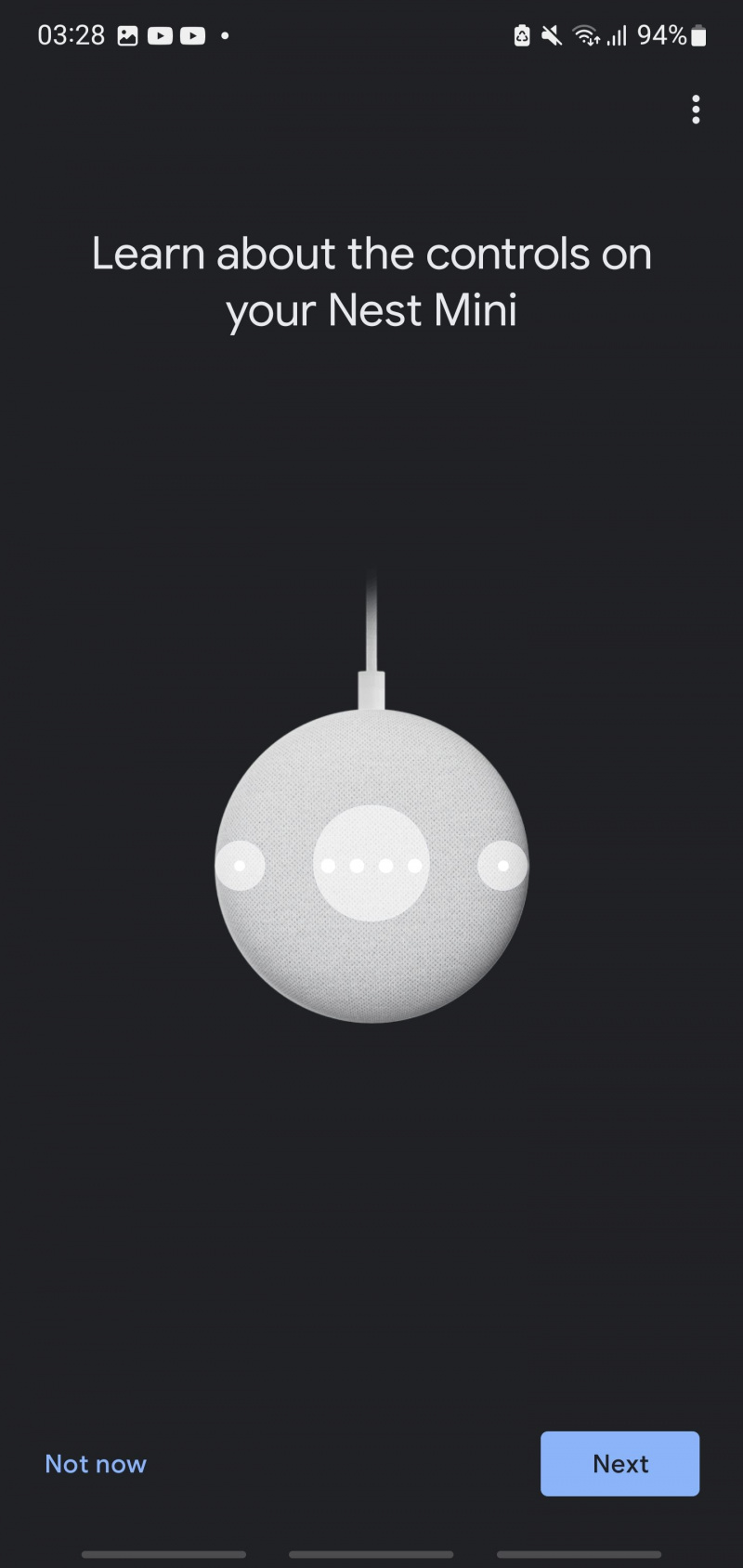
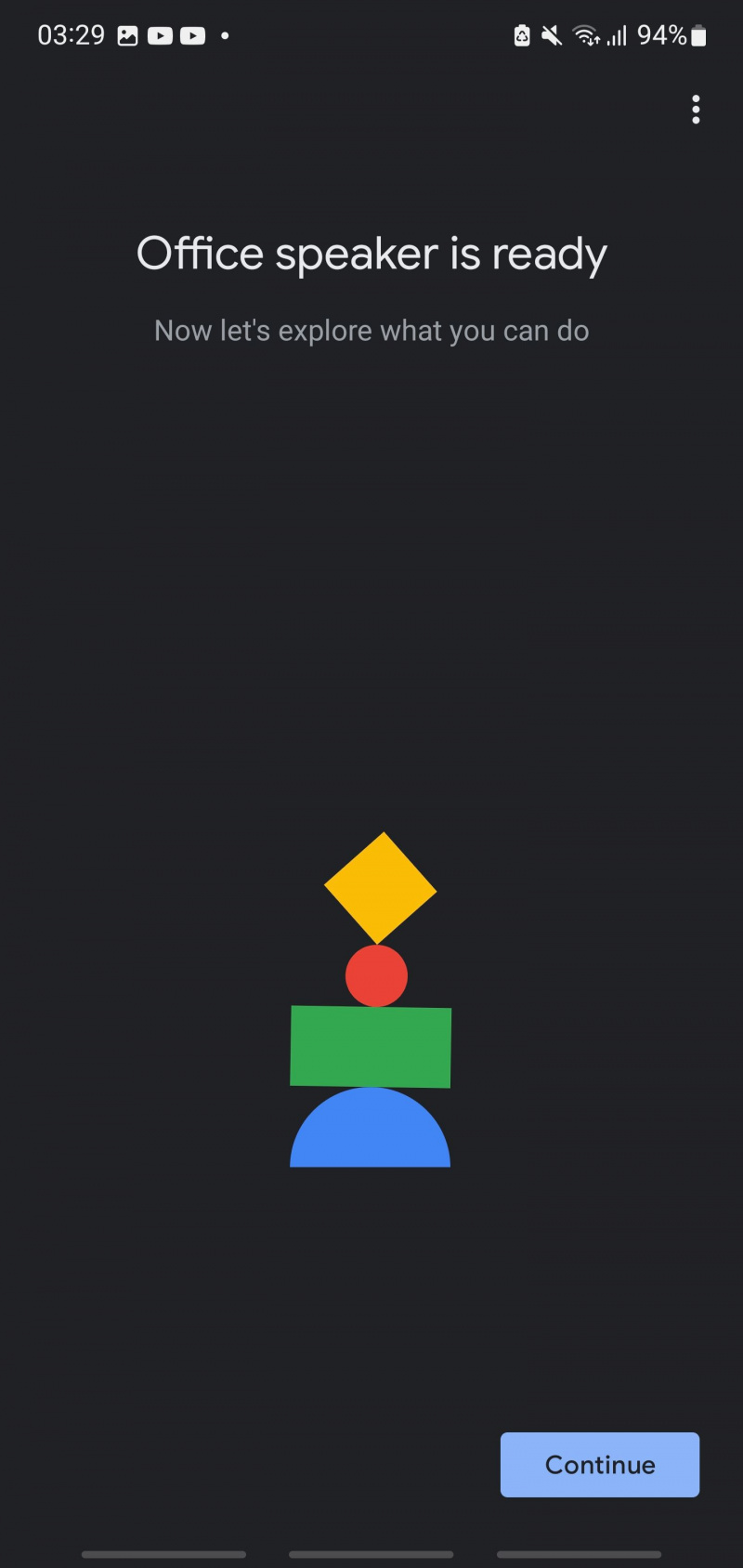
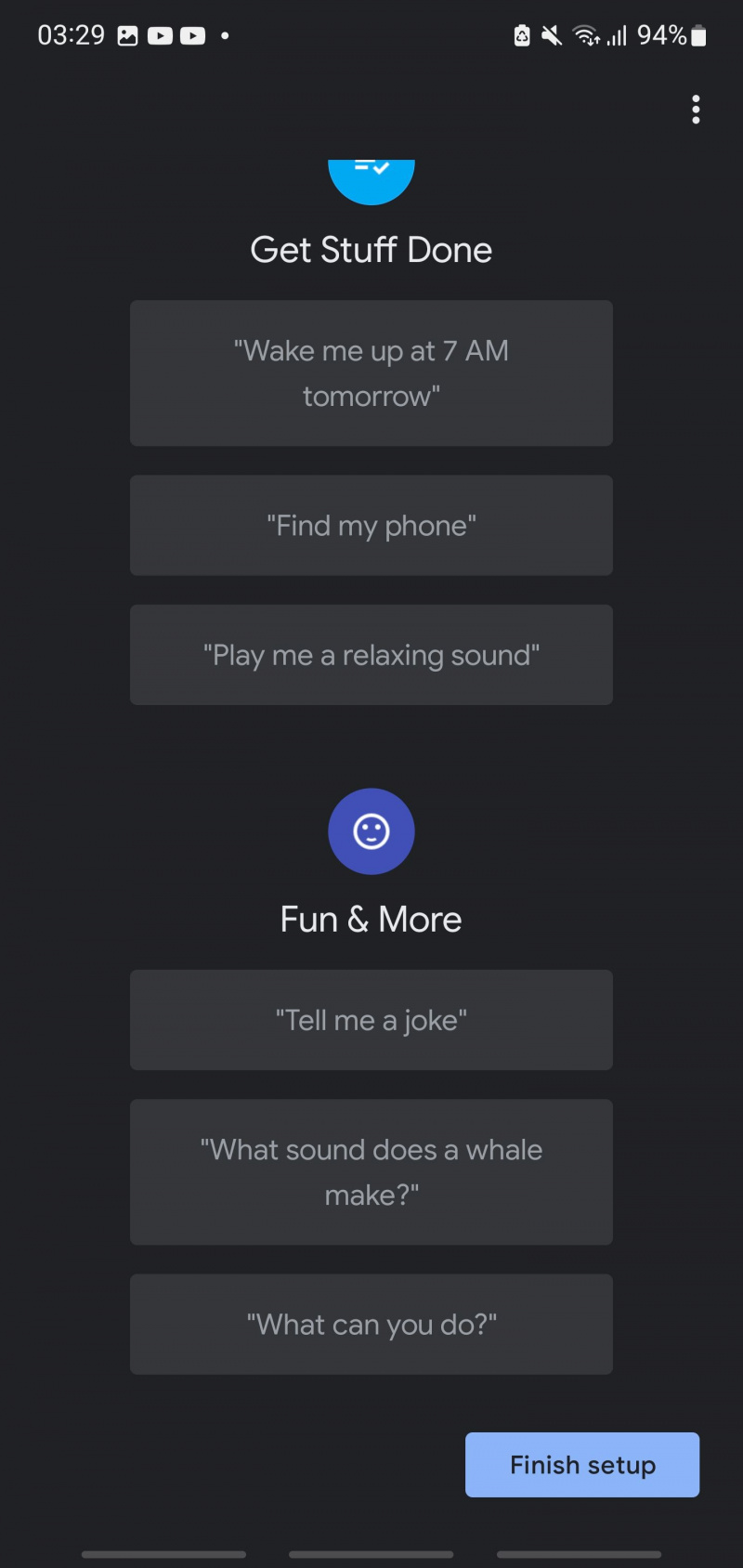
Setelah persediaan ini selesai, anda kini boleh menyiarkan mesej umum ke seluruh rumah anda.
Berkomunikasi Melalui Perintah Penyiaran
Jika anda mempunyai lebih daripada dua peranti Google Nest, anda boleh menyiarkan ke semua peranti anda secara serentak. Sebagai alternatif, anda boleh menyiarkan ke Google Nest dalam bilik tertentu. Begini caranya.
- Katakanlah OK, Google, siarkan atau Hei, Google, siarkan ke peranti pintar anda.
- Peranti Google Nest kemudiannya akan bertindak balas dengan Apa mesejnya?
- Selepas gesaan suara itu, sebutkan mesej yang ingin anda siarkan.
Google kemudiannya akan menghantar mesej anda ke semua peranti Google Nest di rumah anda. Jika anda ingin menghantar mesej ke bilik tertentu, katakan, dapur, sebut 'OK, Google, siarkan ke dapur' atau 'Hey Google, siarkan ke dapur'.
Memanggil Dari Satu Hab Pintar Google kepada Yang Lain
Fungsi penyiaran membantu menghantar satu atau dua mesej ringkas kepada semua orang atau untuk mencari ahli keluarga. Walau bagaimanapun, ia tidak mudah digunakan jika anda ingin berbual dengan seseorang di dalam bilik lain.
Jika anda ingin memanggil seseorang dari bilik lain, anda mesti dayakan panggilan audio atau video dengan pembesar suara Google Nest anda . Selepas menyediakannya, anda juga mesti memastikan bahawa semua peranti Google Nest anda dibenarkan membuat panggilan.
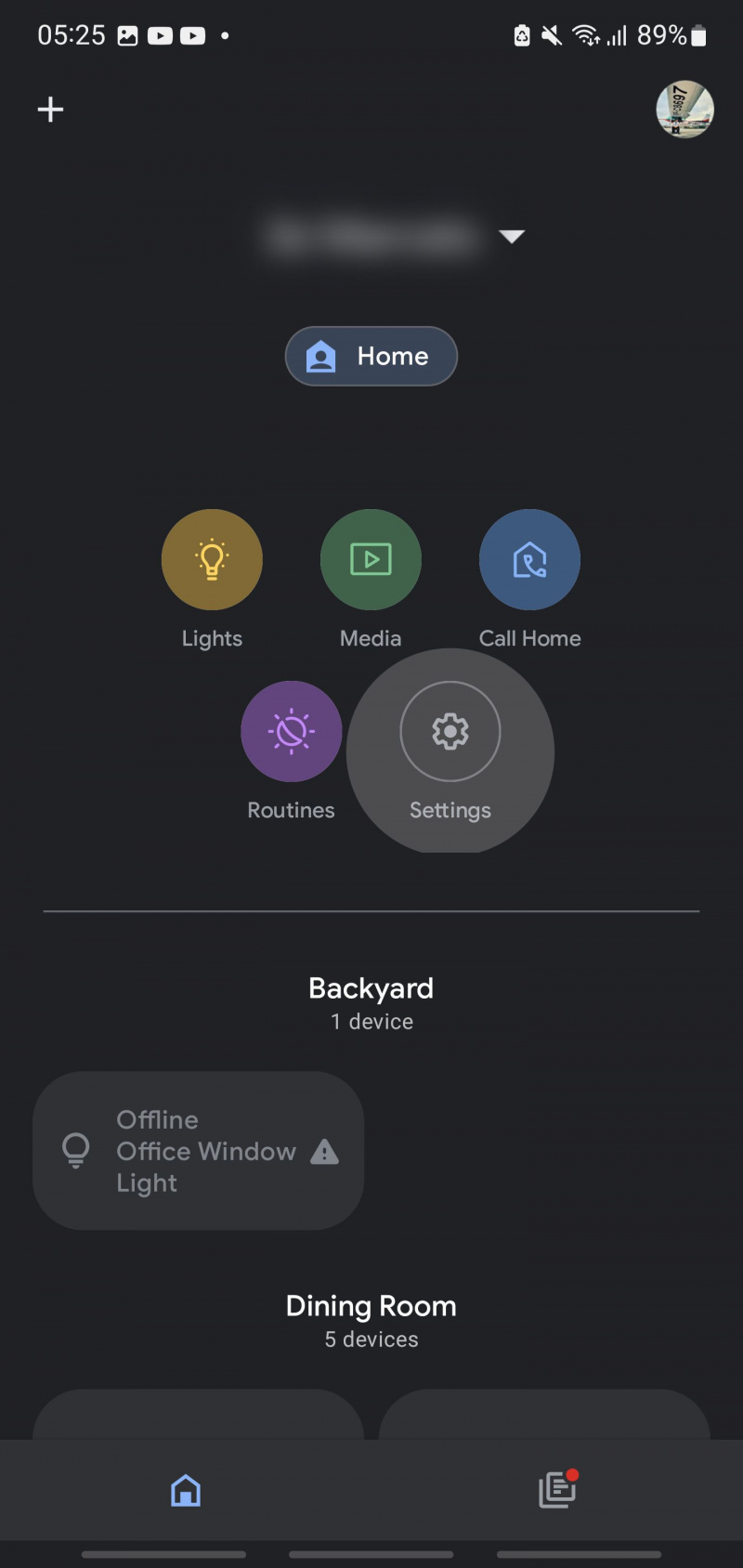
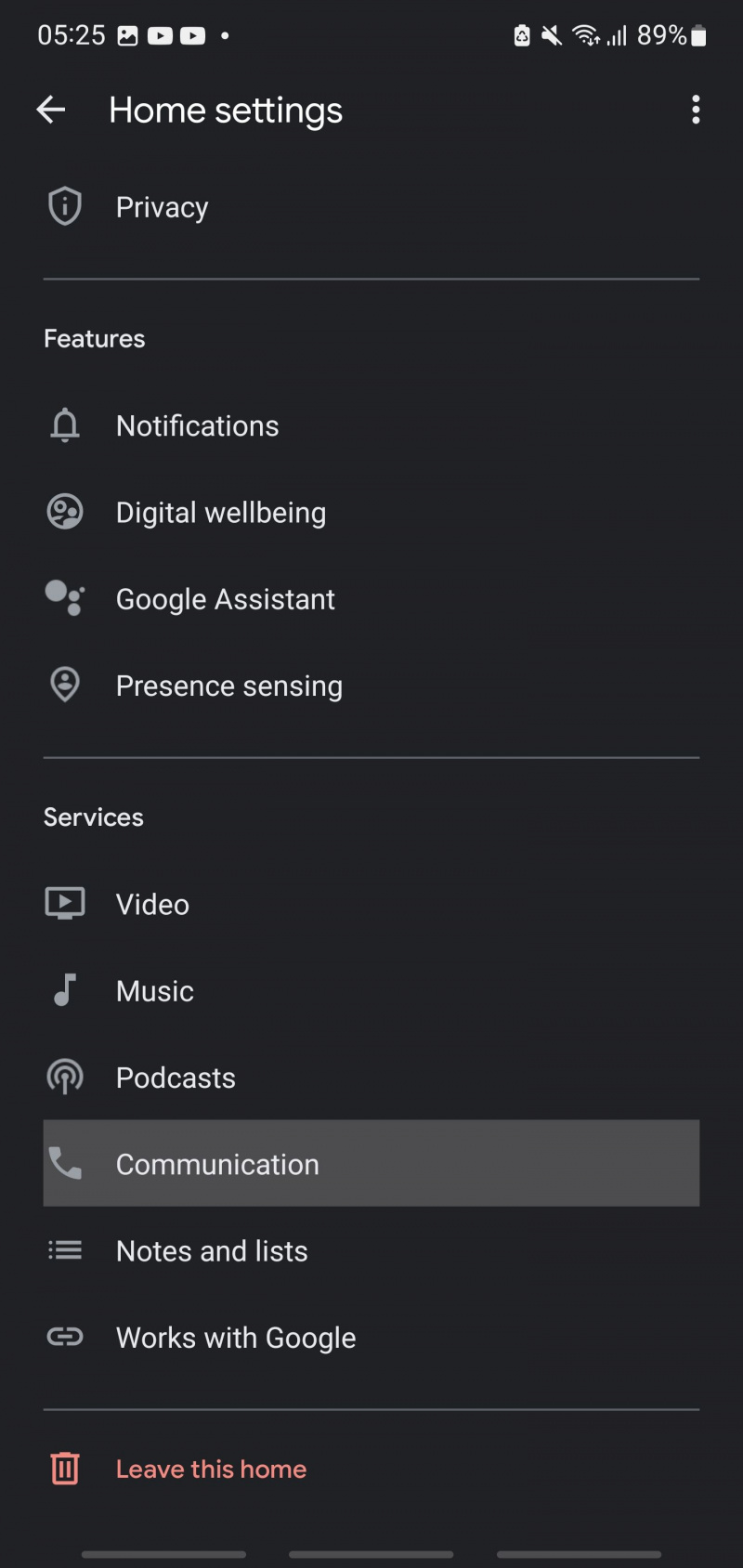
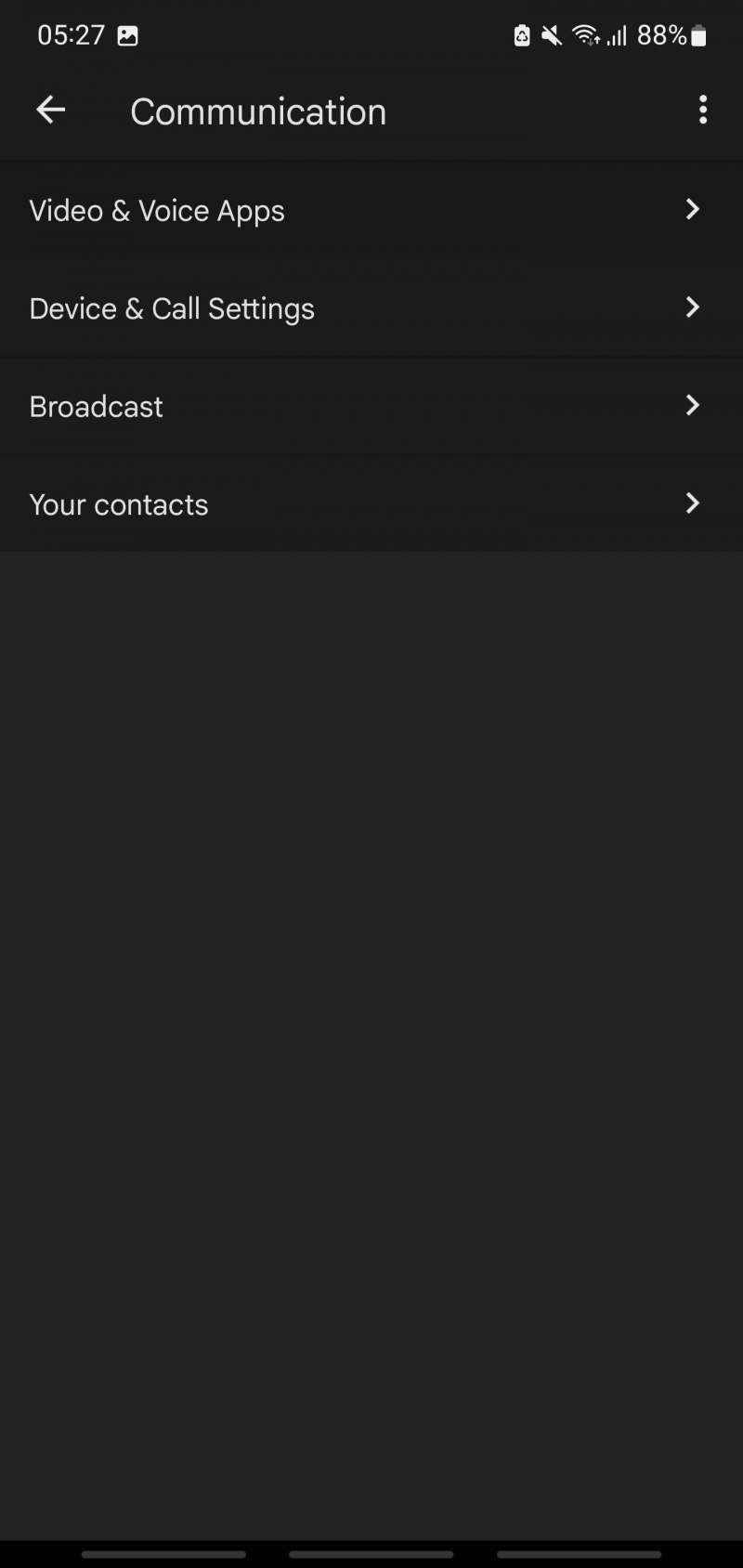
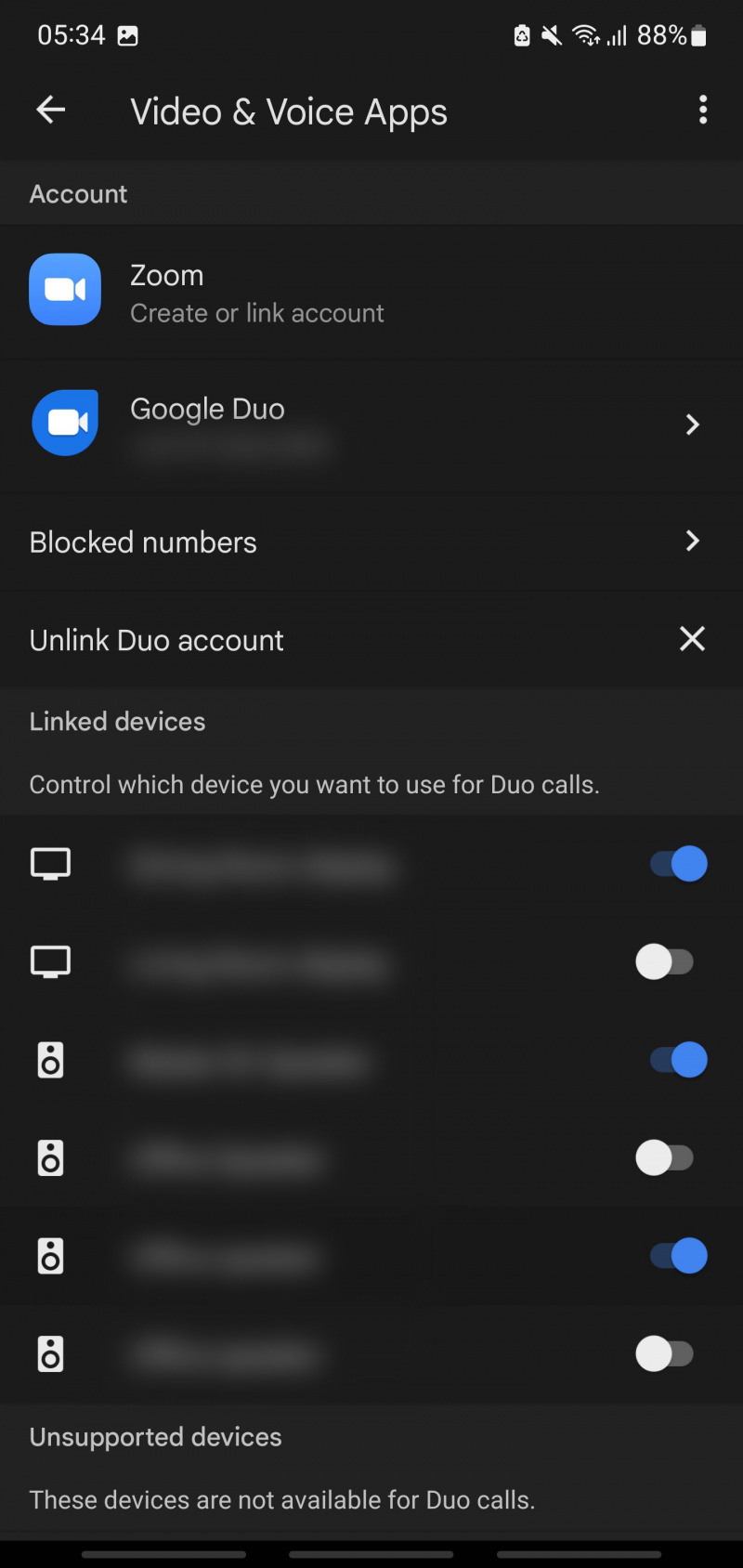
- Buka Laman Utama Google apl, kemudian ketik pada tetapan .
- Dalam tetapan Laman Utama, ketik pada Komunikasi .
- Di bawah Komunikasi, ketik pada Apl Video & Suara .
- Tatal ke bawah ke Peranti yang dipautkan dan pastikan semua peranti Google Nest anda ditogol di bawahnya.
Selepas melakukan ini, anda kini boleh mula membuat panggilan audio ke pembesar suara Google Nest anda yang lain.
- Katakan, 'OK, Google, hubungi [bilik] ,' atau 'Hei, Google, hubungi [bilik].'
- Google kemudian akan membalas dengan berkata Membuat panggilan audio ke [bilik] anda, dan ia akan mula berdering.
- Orang di dalam bilik mesti membalas dengan 'OK, Google, jawab panggilan ,' atau 'Ok Google, jawab panggilan.'
- Selepas berbuat demikian, peranti Google Nest akan bersambung dan kini anda boleh meneruskan perbualan.
- Apabila anda ingin menamatkan panggilan, anda hanya perlu berkata 'OK, Google, tamatkan panggilan ,' atau 'Hei, Google, tamatkan panggilan.'
Dengan itu, anda kini boleh menggunakan peranti Google Nest anda untuk bercakap dengan ahli keluarga lain tidak kira di mana mereka berada di rumah anda, selagi mereka berada dalam julat hab Google Nest.
Hubungi Ahli Keluarga Daripada Hab Pintar Google Anda
Jika ahli keluarga anda berada di rumah, anda boleh menghubungi mereka dengan mudah melalui hab Google Nest anda. Walau bagaimanapun, anda juga boleh menggunakan Google Nest Hub untuk menghubungi mana-mana ahli keluarga di mana sahaja mereka berada, asalkan mereka mempunyai akaun Google Duo.
Untuk berbuat demikian, ahli keluarga anda mesti terlebih dahulu daftar dan sediakan akaun Google Duo . Setelah mereka sudah mempunyai akaun Google Duo, anda juga harus menambahkan mereka sebagai kenalan isi rumah anda.
- Pergi ke Apl Google Home dan ketik tetapan .
- Ketik Komunikasi dan kemudian ketik Kenalan anda .
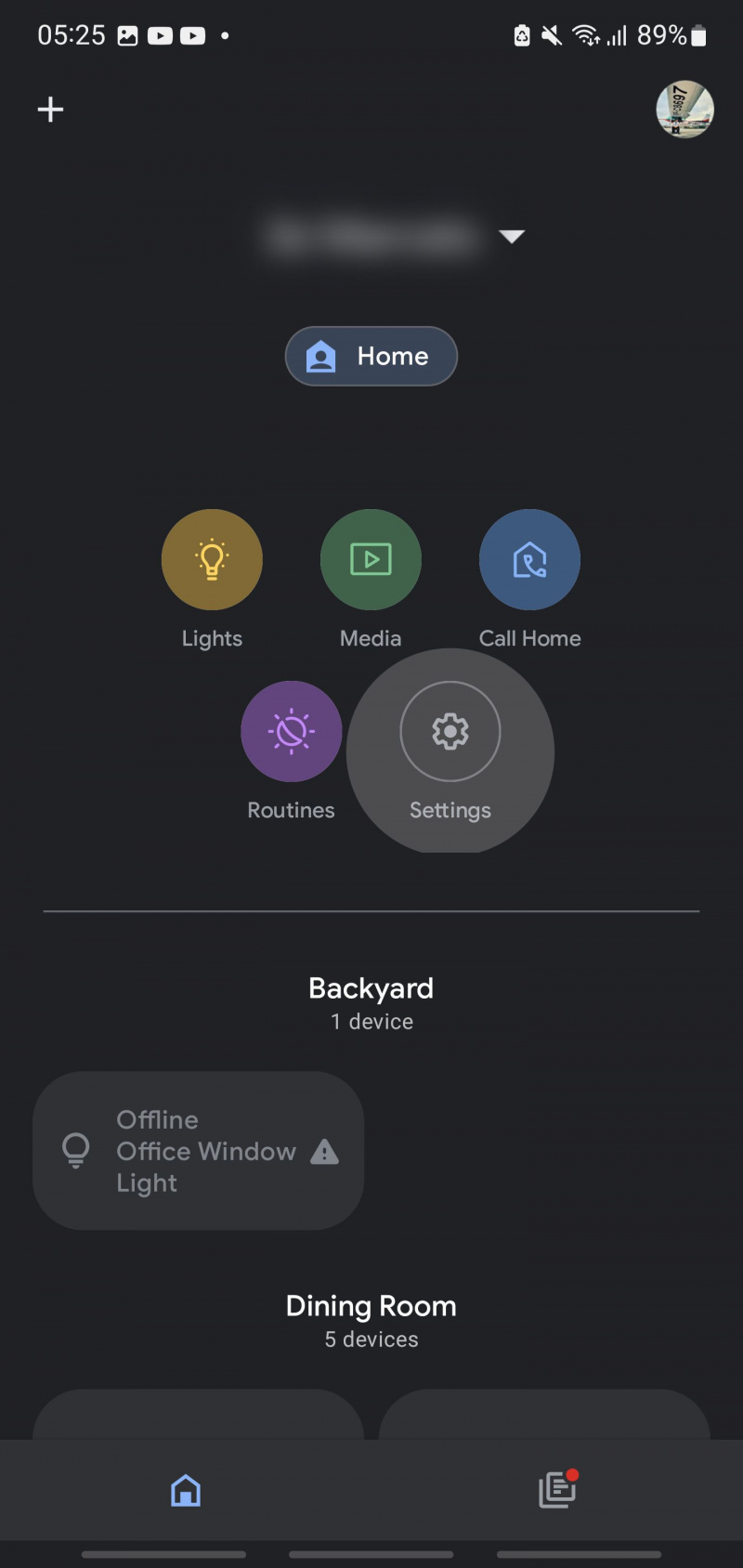
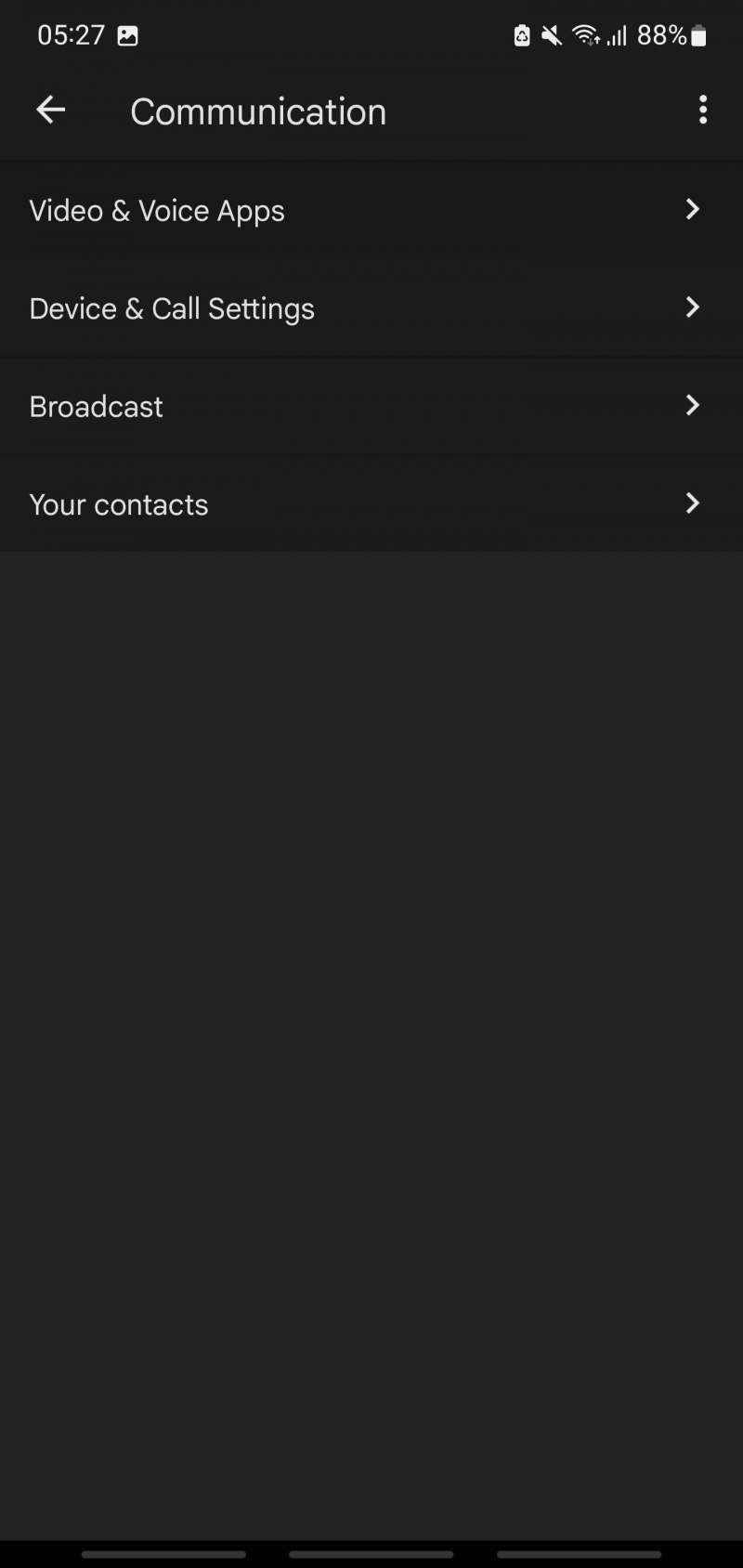
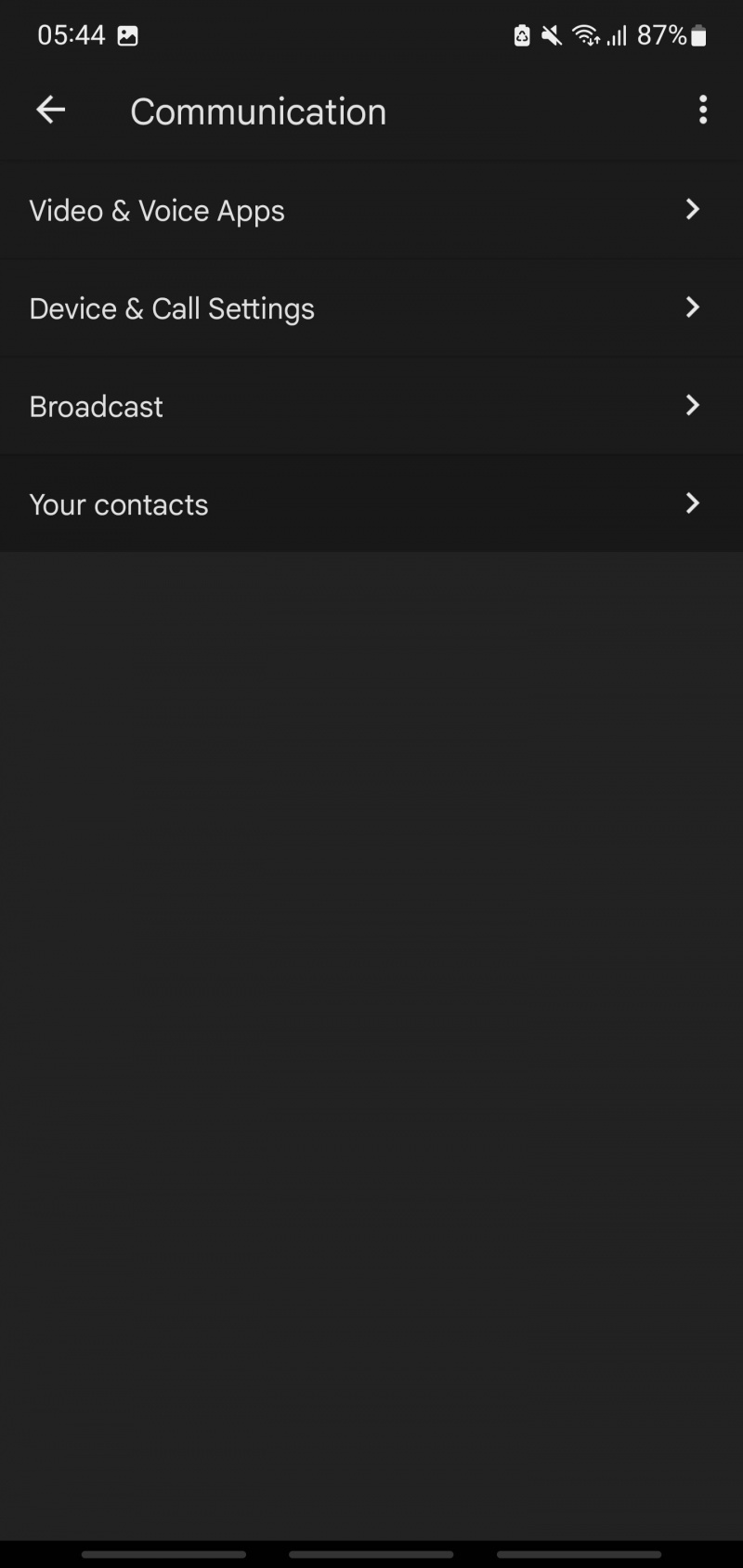
- Dalam Kenalan anda, ketik Kenalan isi rumah .
- Di bawah Kenalan isi rumah, ketik Tambah orang .
- Pilih orang yang ingin anda tambahkan sebagai kenalan isi rumah daripada senarai kenalan anda.
- Apl Google Home akan mengesahkan jika anda ingin menambahkan kenalan itu pada kenalan isi rumah anda. Ketik Tambah untuk mengesahkan.
- Selepas kenalan anda ditambahkan pada kenalan Isi Rumah anda, ketik padanya untuk menukar butiran mereka, seperti hubungan anda dengan mereka, hari lahir mereka, alamat rumah dan nama panggilan. Anda juga boleh merekodkan cara nama mereka disebut supaya hab Google Nest anda akan memahami anda apabila anda memintanya untuk menghubungi mereka. Jangan lupa ketik Jimat selepas anda selesai menambah butiran mereka.
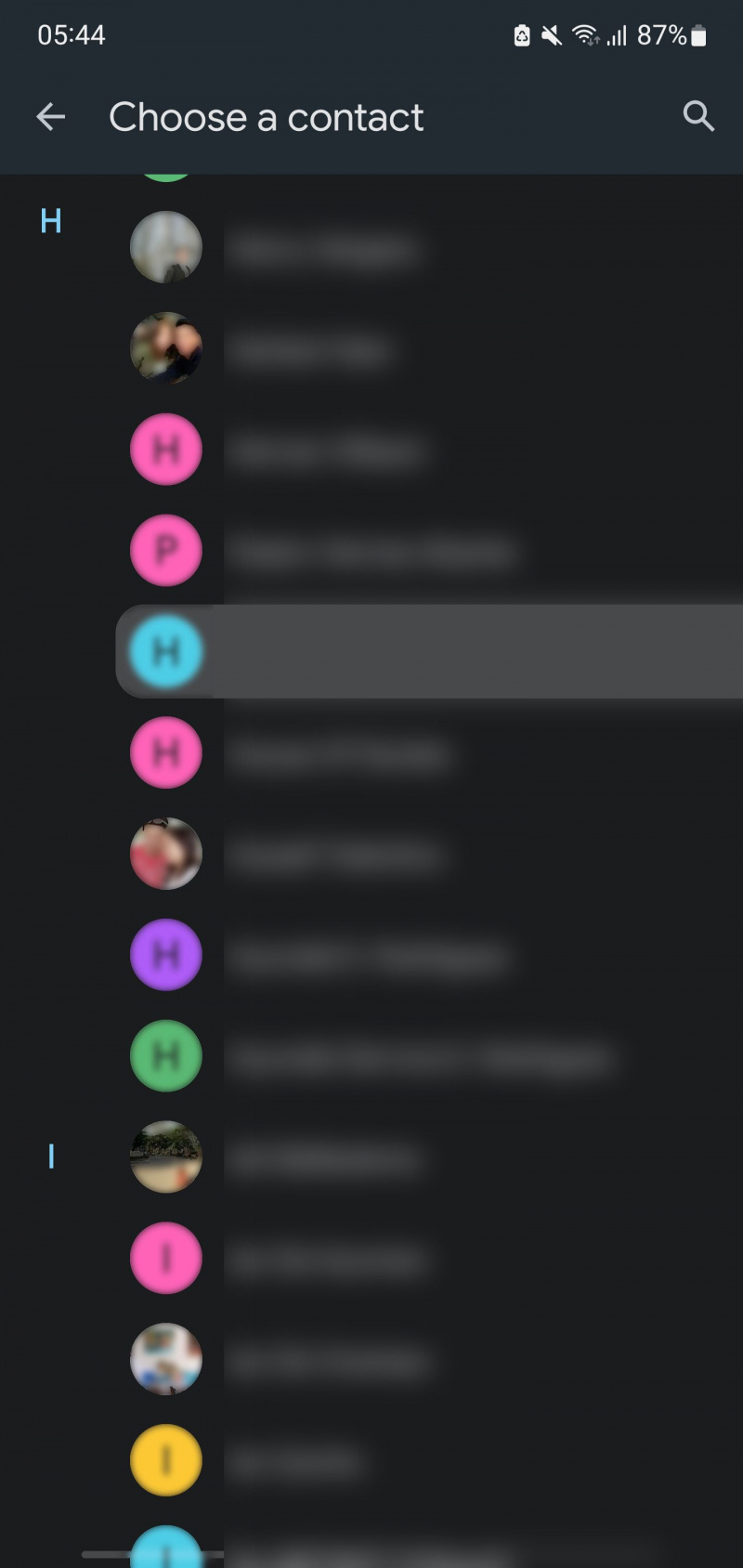
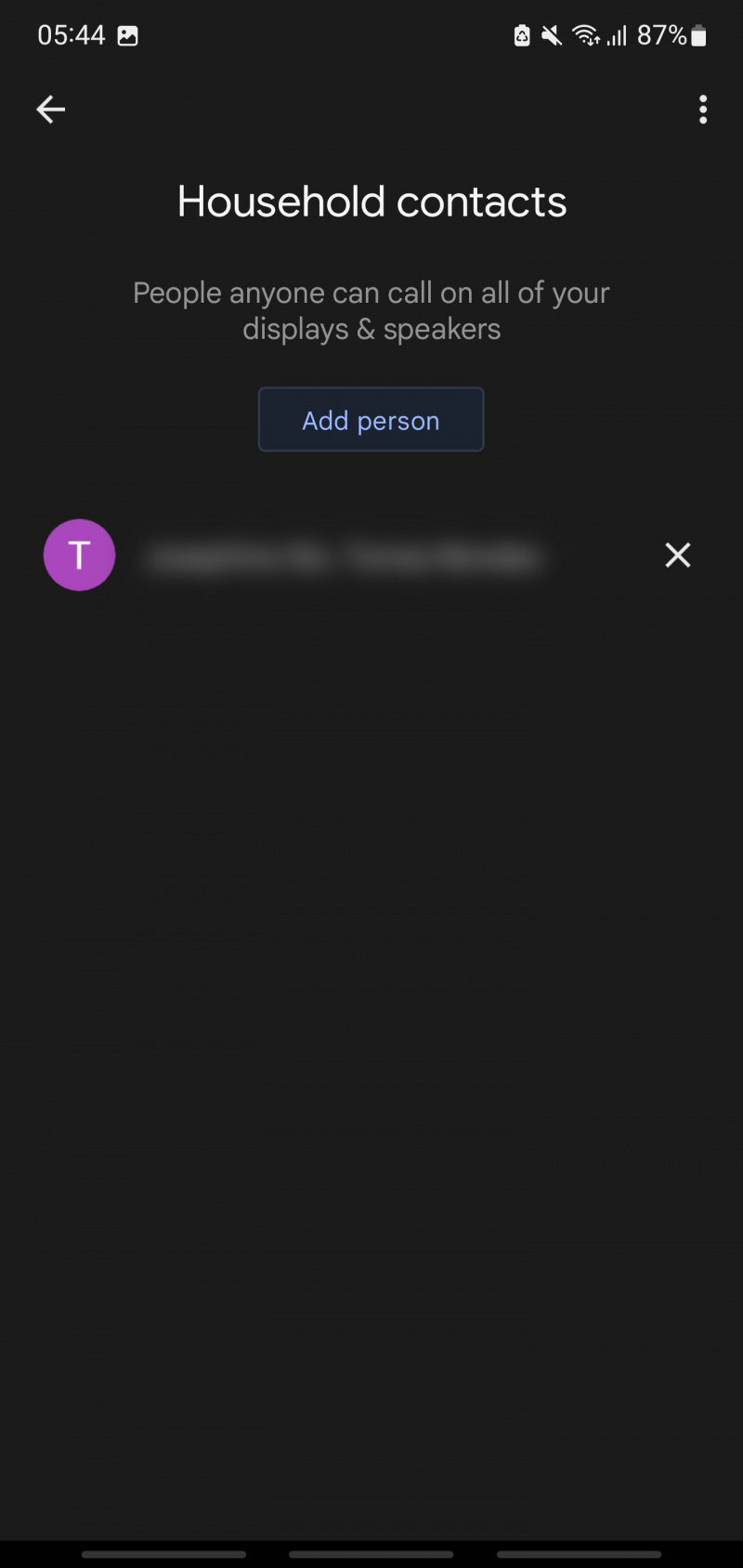
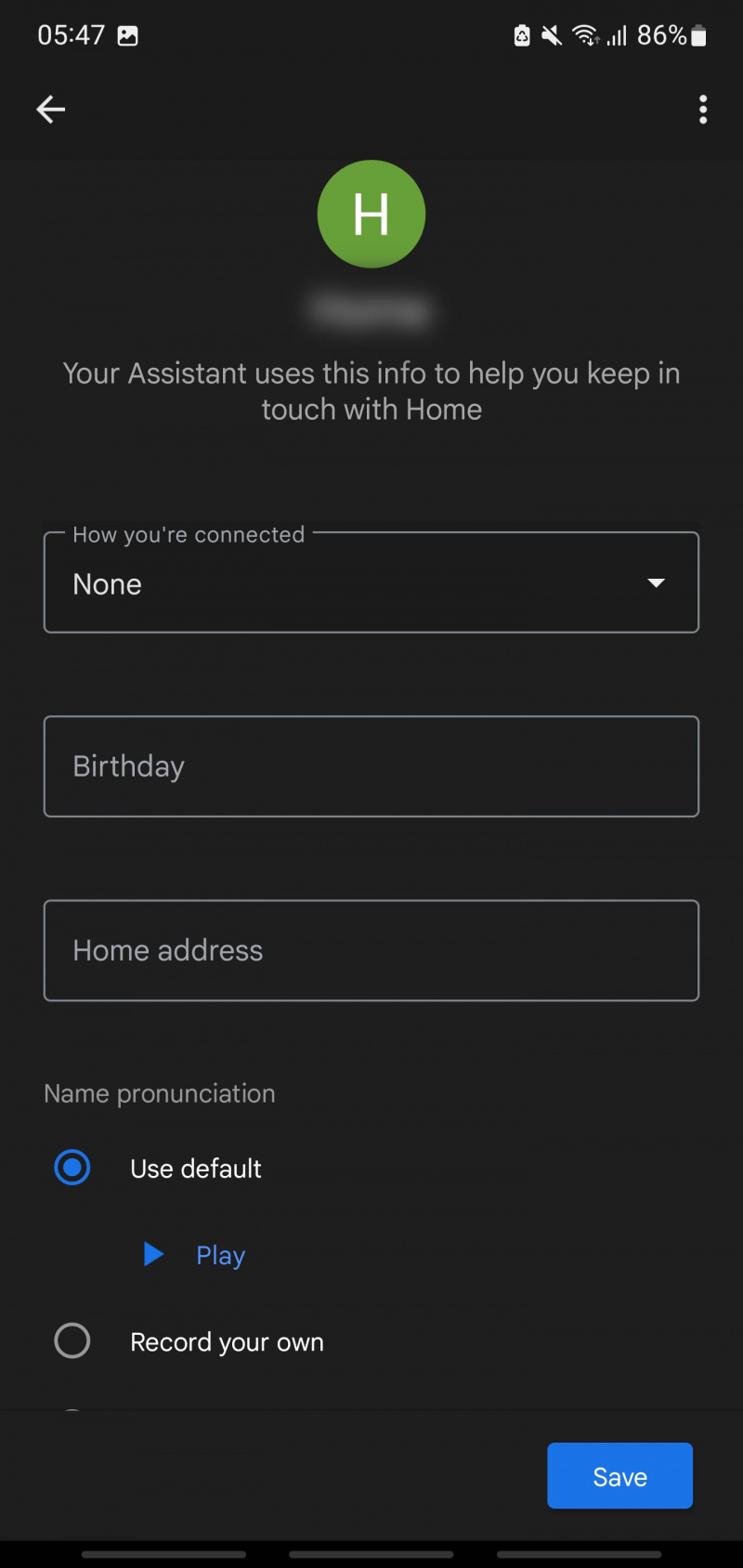
Dengan itu, anda kini boleh membuat panggilan kepada mana-mana ahli isi rumah anda dengan pembesar suara Google Nest—sama ada mereka berada di rumah atau di luar rumah.
Google Nest Memudahkan Komunikasi Keluarga
Pembesar suara dan hab Google Nest sangat baik untuk mengawal rumah pintar anda. Walau bagaimanapun, ia lebih daripada itu—anda boleh menggunakannya untuk berkomunikasi antara satu sama lain, membantu merapatkan keluarga anda.
iphone tidak akan memasuki mod pemulihan
Selepas anda menetapkan ini, anda tidak perlu lagi menjerit keluar hanya untuk mencari seseorang di rumah anda. Hanya gunakan Google untuk menyiarkan mesej; mereka boleh membalas terus dengan menghubungi anda daripada peranti Google Nest di dalam bilik mereka.